Kako spremeniti ali obnoviti privzeto lokacijo mape Camera Roll v sistemu Windows 10

Ta vodnik vam bo pokazal, kako spremenite ali obnovite privzeto lokacijo mape Camera Roll v sistemu Windows 10.

Ko se prijavite v računalnik s sistemom Windows 10 z Microsoftovim računom, bo zaslon za prijavo v sistem Windows 10 prikazal ime in e-poštni naslov zadnjega prijavljenega uporabnika. Vendar, če uporabljate javni računalnik ali ko si nekdo izposodi vaš računalnik za uporabo, vsi vaši osebni podatki, zlasti vaš Microsoftov račun, ne bodo varni.
Kako torej skriti osebne podatke na prijavnem zaslonu sistema Windows 10? Oglejte si spodnji članek podjetja Tips.BlogCafeIT.
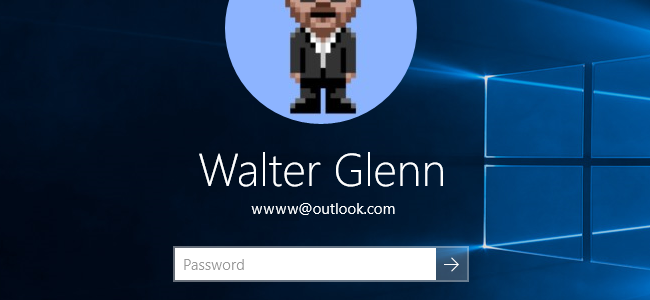
1. Skrijte osebne podatke na prijavnem zaslonu tako, da uredite register
Opomba : Ta metoda velja za različico sistema Windows 10 Home. Z različicama Windows 10 Pro in Enterprise uporabljate urejevalnik pravilnika skupine.
Najprej odprite urejevalnik registra tako, da odprete Start, nato vnesete ključno besedo regedit in pritisnete Enter.
V vmesniku urejevalnika registra se na seznamu elementov v levem podoknu pomaknite do spodnjega ključa:
HKEY_LOCAL_MACHINE\SOFTWARE\Microsoft\Windows\CurrentVersion\Policies\System
Na seznamu elementov v desnem podoknu poiščite vrednost dontdisplaylastusername in dvokliknite to vrednost.
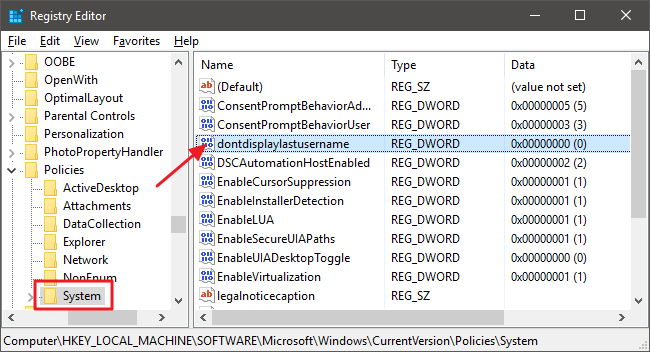
Nastavite vrednost v okviru Podatki o vrednosti na 1 in kliknite V redu .
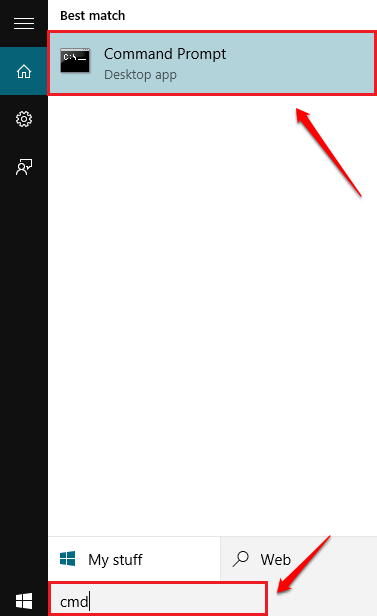
Nato ustvarite novo vrednost v sistemskem ključu. Na seznamu elementov v levem podoknu z desno miškino tipko kliknite ikono sistemske mape in izberite Novo => DWORD (32-bitno) .
Poimenujte to vrednost DontDisplayLockedUserID .
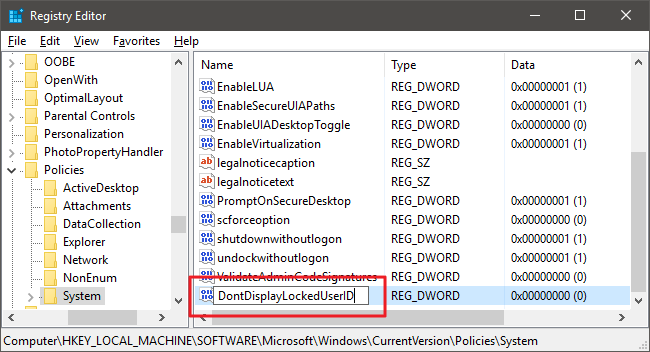
Dvokliknite vrednost DontDisplayLockedUserID, ki ste jo pravkar ustvarili, in nastavite vrednost v okviru Value Data na 3 .
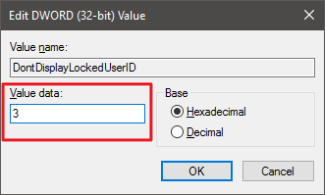
Kliknite V redu , zapustite urejevalnik registra in znova zaženite računalnik, da uveljavite spremembe.
Od zdaj naprej ob vsaki prijavi ne boste več videli svojega uporabniškega imena ali uporabniške fotografije na prijavnem zaslonu.
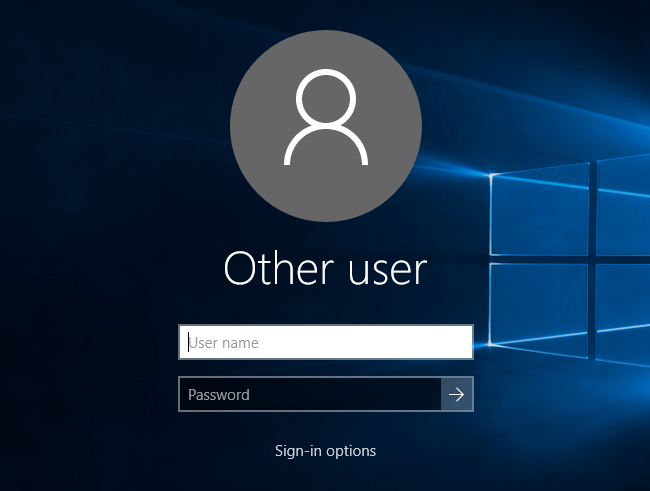
Če želite na prijavnem zaslonu prikazati osebne podatke, sledite istim korakom. Vendar ponastavite vrednosti dontdisplaylastusername in DontDisplayLockedUserID na 0 .
2. Uporabite vnaprej urejen register
Če ste leni pri izvajanju korakov za urejanje registra, lahko uporabite vnaprej urejen register.
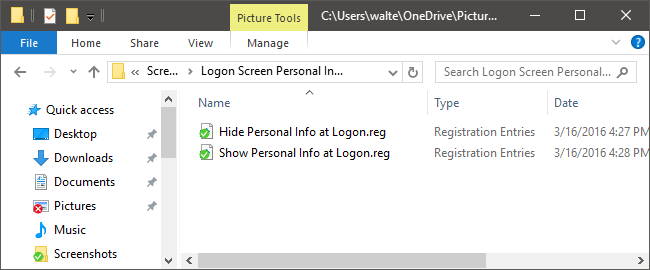
Prenesite Logon Screen Personal Info Hack v svojo napravo in namestite tukaj.
Ko prenesete Logon Screen Personal Info Hack v svoj računalnik, ekstrahirajte datoteko ZIP.
Ko razpakirate Logon Screen Personal Info Hack, boste videli 2 datoteki:
Skrij osebne podatke na Logon.reg: skrije osebne podatke na prijavnem zaslonu.
Pokaži osebne podatke na Logon.reg: Prikaži osebne podatke na prijavnem zaslonu.
Dvokliknite 1 od 2 datotek, za katere želite vložiti zahtevo, nato sledite korakom po navodilih in znova zaženite računalnik.
3. Skrijte osebne podatke na prijavnem zaslonu z urejevalnikom pravilnikov lokalnih skupin (Windows 10 Pro in Enterprise)
Če uporabljate Windows 10 Pro ali Enterprise, je najenostavnejši način za skrivanje osebnih podatkov na prijavnem zaslonu uporaba urejevalnika pravilnika lokalne skupine.
Najprej odprite Start, nato v iskalno polje vnesite gpedit.msc in pritisnite Enter, da odprete urejevalnik pravilnika lokalne skupine.
V vmesniku urejevalnika pravilnikov lokalnih skupin na seznamu elementov v levem podoknu razširite možnost Konfiguracija računalnika => Nastavitve sistema Windows => Varnostne nastavitve => Lokalni pravilniki => Varnostne možnosti.
Na seznamu možnosti v desnem podoknu poiščite možnost Interaktivna prijava: Prikaži informacije o uporabniku, ko je seja zaklenjena in jo dvokliknite.
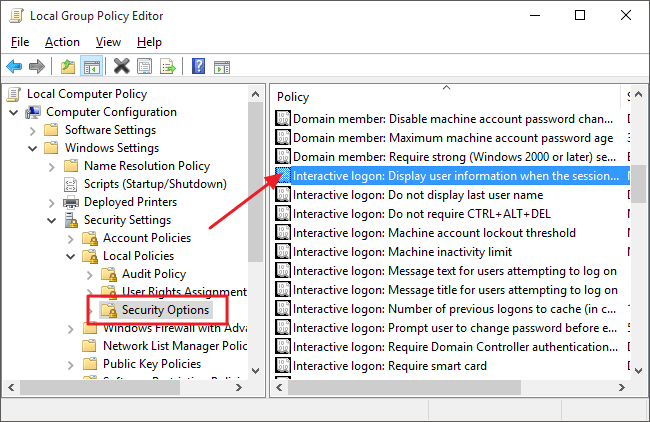
V tem času se na zaslonu prikaže spustni meni. V tem meniju izberite Ne prikazuj podatkov o uporabniku in nato kliknite V redu .
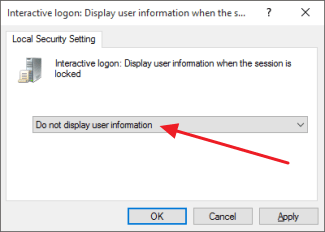
Nato se vrnite v vmesnik urejevalnika pravilnikov lokalnih skupin, poiščite in dvokliknite možnost Interaktivna prijava: Ne prikazuj zadnjega uporabniškega imena.
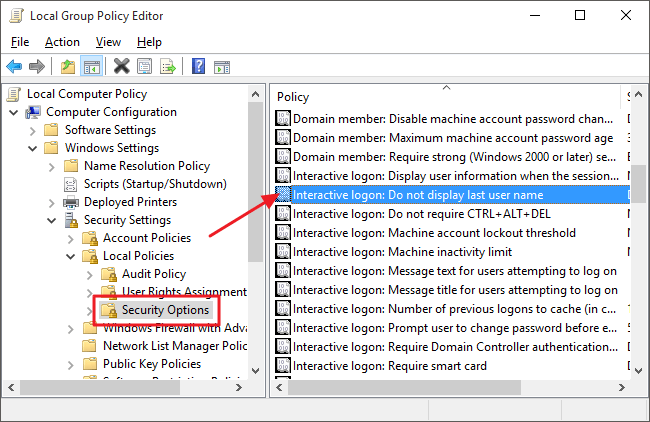
Prikaže se novo okno, izberite Omogoči in kliknite V redu .
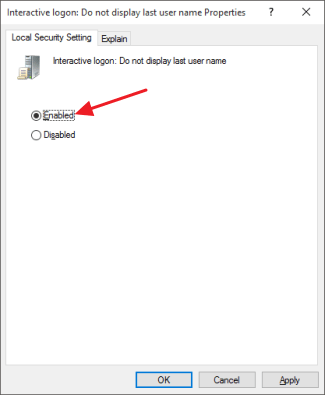
Zaprite urejevalnik pravilnika lokalne skupine in znova zaženite računalnik.
Če želite na prijavnem zaslonu prikazati osebne podatke, sledite istim korakom in znova spremenite zgornji 2 možnosti.
Glejte še nekaj spodnjih člankov:
Navodila za popolno odstranitev aplikacije Onedrive v sistemu Windows 10
Nasveti za pospešitev računalnika z operacijskim sistemom Windows 10
Vso srečo!
Ta vodnik vam bo pokazal, kako spremenite ali obnovite privzeto lokacijo mape Camera Roll v sistemu Windows 10.
Če zmanjšate velikost in kapaciteto fotografij, jih boste lažje delili ali pošiljali komurkoli. Zlasti v sistemu Windows 10 lahko z nekaj preprostimi koraki množično spreminjate velikost fotografij.
Če vam zaradi varnosti ali zasebnosti ni treba prikazati nedavno obiskanih predmetov in mest, jih lahko preprosto izklopite.
Eno mesto za nadzor številnih operacij neposredno na sistemski vrstici.
V operacijskem sistemu Windows 10 lahko prenesete in namestite predloge pravilnika skupine za upravljanje nastavitev Microsoft Edge in ta vodnik vam bo pokazal postopek.
Opravilna vrstica ima omejen prostor in če redno delate z več aplikacijami, vam lahko hitro zmanjka prostora, da bi lahko pripeli več priljubljenih aplikacij.
Vrstica stanja na dnu Raziskovalca vam pove, koliko elementov je znotraj in izbranih za trenutno odprto mapo. Spodnja gumba sta na voljo tudi na desni strani vrstice stanja.
Microsoft je potrdil, da je naslednja večja posodobitev Windows 10 Fall Creators Update. Tukaj je opisano, kako posodobiti operacijski sistem zgodaj, preden ga podjetje uradno lansira.
Nastavitev Dovoli časovnike bujenja v možnostih porabe energije omogoča sistemu Windows, da samodejno prebudi računalnik iz načina spanja, da izvede načrtovana opravila in druge programe.
Varnost sistema Windows pošilja obvestila s pomembnimi informacijami o zdravju in varnosti vaše naprave. Določite lahko, katera obvestila želite prejemati. V tem članku vam bo Quantrimang pokazal, kako vklopite ali izklopite obvestila iz varnostnega središča Windows v sistemu Windows 10.
Morda vam bo všeč tudi, da vas klik na ikono opravilne vrstice popelje naravnost do zadnjega odprtega okna v aplikaciji, ne da bi potrebovali sličico.
Če želite spremeniti prvi dan v tednu v sistemu Windows 10, da bo ustrezal državi, v kateri živite, vašemu delovnemu okolju ali da boste bolje upravljali svoj koledar, ga lahko spremenite prek aplikacije Nastavitve ali nadzorne plošče.
Od različice aplikacije Vaš telefon 1.20111.105.0 je bila dodana nova nastavitev Več oken, ki vam omogoča, da omogočite ali onemogočite opozorilo, preden zaprete več oken, ko zaprete aplikacijo Vaš telefon.
Ta priročnik vam bo pokazal, kako omogočiti ali onemogočiti pravilnik o dolgih poteh Win32, da bodo poti daljše od 260 znakov za vse uporabnike v sistemu Windows 10.
Pridružite se Tips.BlogCafeIT, če želite izvedeti, kako v tem članku izklopite predlagane aplikacije (Predlagane aplikacije) v sistemu Windows 10!
Dandanes uporaba številnih programov za prenosnike povzroči hitro praznjenje baterije. To je tudi eden od razlogov, zakaj se računalniške baterije hitro izpraznijo. Spodaj so najučinkovitejši načini varčevanja z baterijo v sistemu Windows 10, ki bi jih bralci morali upoštevati.
Če želite, lahko standardizirate sliko računa za vse uporabnike v vašem računalniku na privzeto sliko računa in preprečite, da bi uporabniki pozneje spremenili svojo sliko računa.
Ali ste naveličani Windows 10, ki vas ob vsaki posodobitvi moti s pozdravnim zaslonom »Izkoristite še več sistema Windows«? Nekaterim je lahko v pomoč, a tudi v oviro za tiste, ki tega ne potrebujejo. Tukaj je opisano, kako to funkcijo izklopite.
Če imate zmogljiv računalnik ali nimate veliko zagonskih programov v sistemu Windows 10, lahko poskusite zmanjšati ali celo popolnoma onemogočiti zakasnitev zagona, da se vaš računalnik hitreje zažene.
Microsoftov novi brskalnik Edge, ki temelji na Chromiumu, opušča podporo za datoteke e-knjig EPUB. Za ogled datotek EPUB v sistemu Windows 10 boste potrebovali aplikacijo za branje EPUB drugega proizvajalca. Tukaj je nekaj dobrih brezplačnih možnosti, med katerimi lahko izbirate.
Način kioska v sistemu Windows 10 je način samo za uporabo ene aplikacije ali dostop do samo 1 spletnega mesta z gostujočimi uporabniki.
Ta vodnik vam bo pokazal, kako spremenite ali obnovite privzeto lokacijo mape Camera Roll v sistemu Windows 10.
Urejanje datoteke gostiteljev lahko povzroči, da ne morete dostopati do interneta, če datoteka ni pravilno spremenjena. Naslednji članek vas bo vodil pri urejanju datoteke gostiteljev v sistemu Windows 10.
Če zmanjšate velikost in kapaciteto fotografij, jih boste lažje delili ali pošiljali komurkoli. Zlasti v sistemu Windows 10 lahko z nekaj preprostimi koraki množično spreminjate velikost fotografij.
Če vam zaradi varnosti ali zasebnosti ni treba prikazati nedavno obiskanih predmetov in mest, jih lahko preprosto izklopite.
Microsoft je pravkar izdal Windows 10 Anniversary Update s številnimi izboljšavami in novimi funkcijami. V tej novi posodobitvi boste videli veliko sprememb. Od podpore za pisalo Windows Ink do podpore za razširitev brskalnika Microsoft Edge, meni Start in Cortana sta bila prav tako bistveno izboljšana.
Eno mesto za nadzor številnih operacij neposredno na sistemski vrstici.
V operacijskem sistemu Windows 10 lahko prenesete in namestite predloge pravilnika skupine za upravljanje nastavitev Microsoft Edge in ta vodnik vam bo pokazal postopek.
Temni način je vmesnik s temnim ozadjem v sistemu Windows 10, ki računalniku pomaga varčevati z energijo baterije in zmanjša vpliv na oči uporabnika.
Opravilna vrstica ima omejen prostor in če redno delate z več aplikacijami, vam lahko hitro zmanjka prostora, da bi lahko pripeli več priljubljenih aplikacij.






















